これは、Pixel 3aにGrapheneOSをインストールするの補足です。
私の記事や動画を見て、GrapheneOSのインストールにチャレンジした人が、不足箇所を指摘してくれました。GrapheneOSは、Windows, Mac、Linux、ChromeOS、そしてなんと、他のGrapheneOSやGoogleのAndroidからもインストールできてしまうのですが、ここではWindowsからインストールする場合です。
詳細は本家の説明を参照のこと。
まず、Windows上でのインストールに使えるブラウザは以下。
- Chromium(Googleのオープンソースプロジェクト)
- Google Chrome
- Microsoft Edge
- Brave
※つまり、Firefoxは使えません。
そして、パソコン、ブラウザ、ネット接続、スマフォをつなぐケーブルされあれば基本的にはインストールできるのですが、Windowsの場合はあらかじめfastbootというドライバのインストールが必要でした。
※ただし、GrapheneOSのインストール説明には、fastbootのドライバと書いてあるんですが、実際には一般的なUSBドライバのようです。
この方法としては、一つはWindowsアップデートから行えというものがありますがが、ここではもうひとつの方法を使います。
の中の「こちらをクリックしてGoogle USBドライバのZIPファイル(ZIP)をダウンロード」からZIPファイルをダウンロードして展開します。
次に、普通に電源ONしたPixelをパソコンに接続して、デバイスマネージャを見て、これを右クリックし、ドライバーの更新を選択します。
コンピュータを参照してドライバーを検索を選択
先に展開したフォルダを指定します。
なぜか、こんなメッセージが出るんですが、ともあれ、ドライバーは更新されるようです。
Chromeを使う場合、いったんChromeを再起動した方が良いようです。
※たぶん、上の手順で大丈夫かと思うのですが、確信がありません。何の変化も無く、いつのまにか利用可能になっていたので。
Pixelの電源をいったん落とし、ボリュームダウンキー+電源キーで起動します。
Pixelをパソコンに接続し、Chromeを再度立ち上げます。
※スマフォの接続ケーブルは、比較的高品質のものでないといけません。本家の説明にも記述があります。
Chromeでhttps://grapheneos.org/install/web#unlocking-the-bootloaderを表示し、以下の「Unlock bootloader」をクリックします。
すると、接続中のPixelがリストに表示され、OEMアンロック操作ができるはずです。
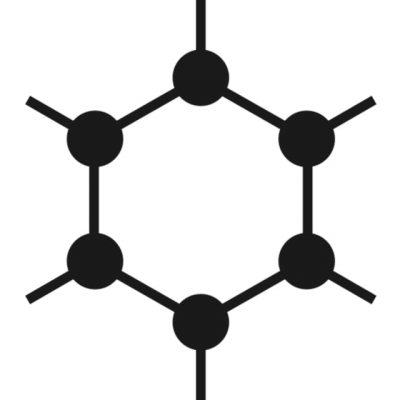
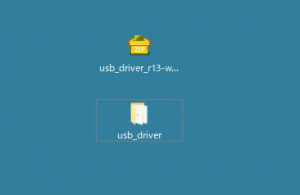
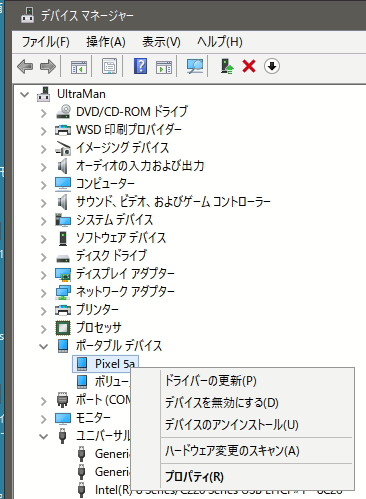
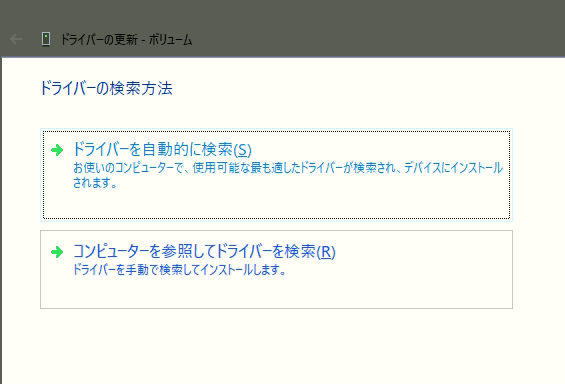
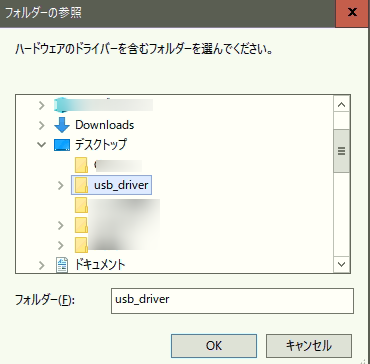
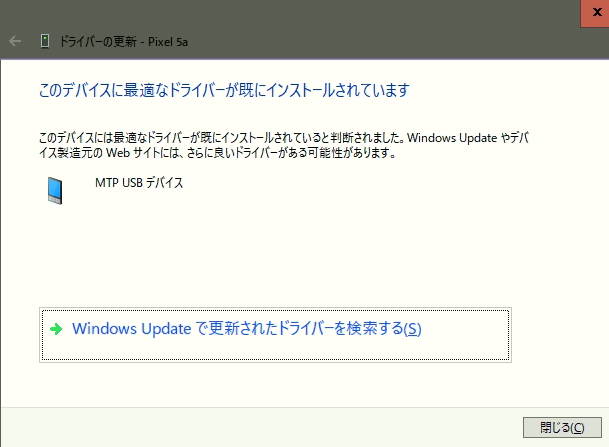
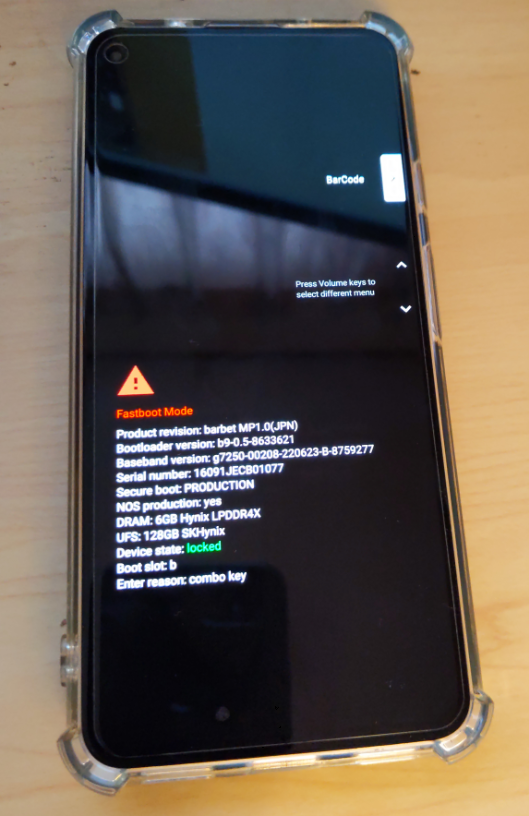
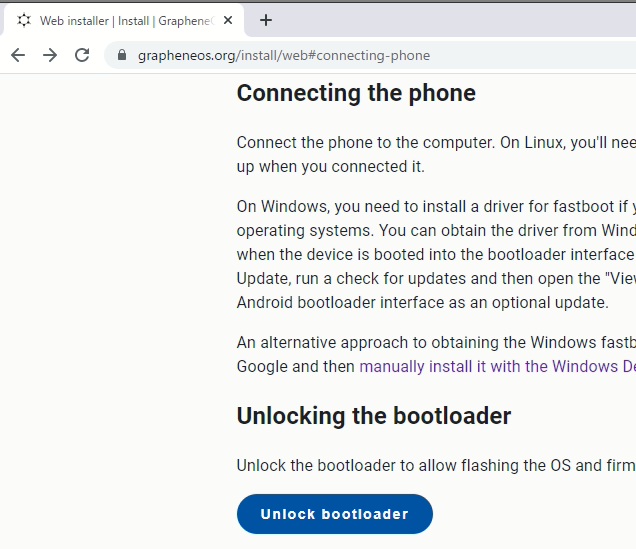
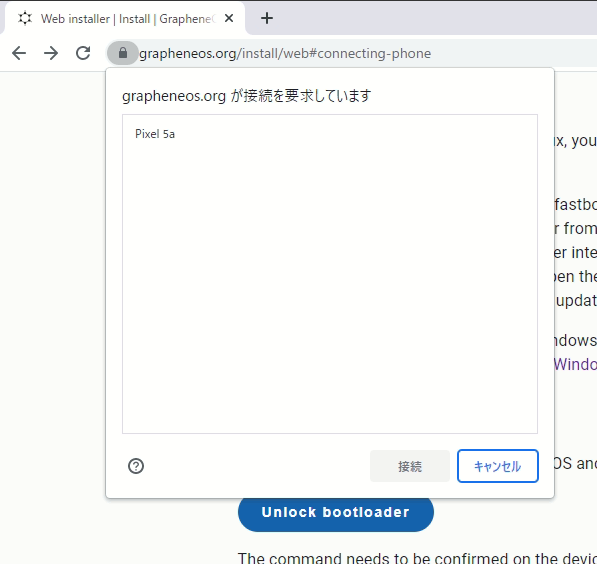
コメント